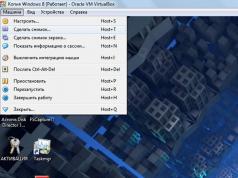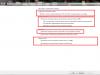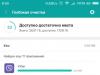Вышедшее 29 марта обновление iOS 11.3 активирует для московских пользователей SIM-карт МТС функции «Вызовы по Wi-Fi» и VoLTE.
С помощью «Вызовов по Wi-Fi» при наличии подключения по Wi-Fi можно совершать и принимать телефонные вызовы на территориях, где покрытие сети сотовой связи минимально или вообще отсутствует.
Технология VoLTE позволяет осуществлять очень быстрые соединения абонентов между собой (за 1-2 секунды), не разрывая при этом интернет-соединение.
Включение VoLTE
У некоторых операторов связи эта функция включена по умолчанию. Чтобы определить, включена ли функция VoLTE, перейдите в меню «Настройки» → «Сотовая связь» → «Параметры данных» → «Включить LTE». Если параметр «Голос и данные» отключен, нажмите на него, чтобы включить VoLTE. Функция доступна только для iPhone 6 и новее.

Включение «Вызовы по Wi-Fi»
Включите вызовы по сети Wi-Fi в «Настройках» → «Телефон» → «Вызовы по Wi-Fi». Для вызова служб экстренной помощи может потребоваться указать или подтвердить свой адрес. Если функция «Вызовы по Wi-Fi» доступна, в меню статуса после названия оператора связи отобразится надпись «Wi-Fi». После этого вызовы будут передаваться по сети Wi-Fi.
Отправка и принятие вызовов по Wi-Fi с другого устройства
Если ваш оператор поддерживает использование функции «Вызовы по Wi-Fi» на устройствах, подключенных к iCloud, вы можете отправлять и принимать вызовы по Wi-Fi с помощью других устройств. Гаджеты, на которых можно использовать функцию «Вызовы по Wi-Fi», даже если ваш iPhone подключен к другой сети Wi-Fi или не включен:
- iPad или iPod touch с ОС iOS 9 или более поздней версии;
- Apple Watch с watchOS 2 или более поздней версии;
- Mac (2012 г. или более поздняя модель) с OS X El Capitan.
Чтобы совершить вызов по сети Wi-Fi с устройства iPad, iPod touch, Apple Watch или компьютера Mac, выполните следующие действия:
- Если вы еще не добавили свое устройство, что позволяет ему использовать функцию «Вызовы по Wi-Fi», добавьте его ;
- Откройте FaceTime;
- Выберите «Аудио»;
- Введите контакт или номер телефона и нажмите значок телефона.
Также можно совершить вызов, нажав номер телефона в программе «Контакты», Mail, «Сообщения», Safari и других программах.
Апрель 2018 года ознаменовался для абонентов MTS приятным нововведением, благодаря которому осуществлять вызовы стало возможным посредством Wi-Fi сетей. И сегодня в нашей статье мы рассмотрим информацию о возможных вариантах использования нового предложения, а также поговорим о том, кому оно доступно.
Вызовы через интернет по технологии VoLTE на МТС
Данная технология позволяет осуществлять голосовые вызовы посредством 4G/LTE сетей, при которых качество звука находится на уровне HD. Кроме того, такие звонки могут совершаться совместно с использованием мобильного интернета. Это значит, что можно, к примеру, вести беседу по громкой связи или через гарнитуру, и в это время производить серфинг в сети, запускать видеоролики или аудиозаписи в различных онлайн-сервисах. Еще одним преимуществом технологии является и практически мгновенный дозвон, даже более скоростной, чем в популярных сегодня мессенджерах.
Опция звонков через VoLTE на МТС доступна для использования на всех современных sim-картах, а интернет-трафик при совершении звонков не расходуется из предоплаченной квоты.
Недостатками технологии являются, пожалуй, лишь следующие моменты:
- Невозможность использования услуги в международном роуминге;
- Временная работа услуги только на территории столицы и Подмосковья, Петербурга, Воронежа и их областей (зона постоянно расширяется);
- Исходящие звонки предоставляются платно (согласно условиям тарификации используемого ТП);
- Доступность услуги лишь на относительно новых устройствах, начиная с SamsungS7, iPhone6/SE и новее.
Как подключить или отключить VoLTE на МТС
- USSD комбинация *111*6# подключает звонки по VoLTE;
- Комбинация *111*6*01# отключает;
Вызовы через интернет по Wi-Fi Calling на МТС
Услуга Wi-Fi Calling позволяет абонентам МТС совершать звонки через Wi-Fi сети даже в том случае, если покрытие сети оператора отсутствует. Примечательно, что для этого не нужно устанавливать никакие приложения-аналоги мессенджеров, а услуга работает даже за границей.
Для того чтобы совершить вызов с помощью технологии Wi-Fi Calling абонентам необходимо выполнить следующие действия:
- Активировать в смартфоне сервис Wi-Fi Calling (к примеру, на iPhone это делается так: «Настройки» > «Телефон» > «Вызовы по Wi-Fi»).
- Подключиться к любой Wi-Fi сети (будь то домашний роутер, либо же гостевая сеть в отеле, кафе, на вокзале, в аэропорте).
- Проверьте активность иконки Wi-Fi Calling, после чего совершите звонок так, как вы привыкли это делать через сотовые сети (то есть абсолютно обычно).
Тарификация исходящих вызовов в рамках услуги Wi-Fi Calling происходит согласно стандартным условиям используемого тарифного плана. Входящие звонки доступны бесплатно.
Что касается подключения услуги, то процедура активации/деактивации выполняется с помощью таких же команд, что и в случае с VoLTE (*111*6# и *111*6*01# для включения и отключения соответственно).
Приложение «МТС Коннект»
Третий вариант услуги совершения звонков на МТС через интернет подразумевает необходимость использования специального приложения «МТС Коннект». Приложение представляет собой практически полный аналог популярных сегодня мессенджеров. Его функционал включает в себя следующие основные возможности:
- Текстовая переписка тет-а-тет и в групповых чатах;
- Осуществление вызовов через интернет;
- Отправка файлов;
- Обмен гео-позицией;
- Установка статусов, аватаров и фото;
- Возможность использования в международном роуминге.
Скачать соответствующую версию приложения сегодня можно для iOS и Android девайсов по следующим ссылкам:
- Для iPhone (работает на iOS 8.0 и выше);
- Для Android-устройств (работает на Android 4.0 и выше).
Стоимость вызовов через «МТС Коннект»
- Исходящие звонки на номера МТС из любой страны мира на всех тарифах — бесплатны и безлимитны. Если у вас тариф с пакетами минут, то звонки через «МТС Коннект» этот лимит не расходуют.
- Входящие звонки — бесплатны и безлимитны на всех тарифах.
- Исходящие звонки на номера других операторов стоят согласно условиям тарифа на звонки в домашнем регионе (за роуминг наценки нет).
Регионы, где доступны звонки через «МТС Коннект»
Актуальная информация. Обновлено 15 марта 2019 г.
- Москва и Московская область;
- Абакан и респ. Хакасия;
- Архангельск и Архангельская область;
- Брянск и область;
- Владивосток и Приморский край;
- Владикавказ и респ. Северная Осетия;
- Воронеж и область;
- Калуга и Калужская область;
- Кострома и область;
- Красноярск и Красноярский край;
- Кызыл и респ. Тыва;
- Махачкала и респ. Дагестан;
- Мурманск и область;
- Нарьян-Мар и Ненецкий АО;
- Омск и Омская область;
- Ставрополь и Ставропольский край;
- Сыктывкар и респ. Коми;
- Тверь и область;
- Майкоп и респ. Адыгея;
- Уфа и респ. Башкирия;
- Ярославль и Ярославская область;
Стоимость использования трафика при вызовах через «МТС Коннект»
- На тарифе «X» («ИКС», бывший «Хайп») или при подключенной опции «ВСети» — трафик при звонках в РФ и за границей бесплатный и не расходует пакет в тарифе;
- На других тарифных планах при звонках в России трафик не тарифицируется и не расходуется, при звонках, когда абонент находится за границей трафик платный, по роуминговым расценкам для каждой страны.
Совершать вызовы через «МТС Коннект», пребывая за границей, рекомендуется через Wi-Fi сети.
В итоге
Резюмируя рассмотренную информацию о звонках через интернет от МТС, можно подчеркнуть, что оператор не стоит на месте, и старается максимально быстро подхватывать все современные тенденции в области технологий, и это похвально. Однако в конкретном случае, говоря об осуществлении вызовов через интернет, ни VoLTE, ни Wi-Fi Calling, ни, тем более, «МТС Коннект», нельзя называть полноценным конкурентам таким мессенджерам, как Viber, WhatsApp и Telegram. В особенности, если речь идет о необходимости осуществления вызовов во время пребывания за пределами России.
Поэтому, прежде чем начинать пользоваться новыми предложениями от МТС, рекомендую внимательно взвесить все «за» и «против», чтобы понимать, насколько рациональны такие услуги конкретно в вашем случае.
Если Вы не знаете, как подключить wifi МТС, если Вам необходимо понять, что именно нужно провести для успешного решения проблемы, — давайте обратимся к нашим статьям и материалам, поскольку именно они дают гарантию того, что каждый заинтересованный в устранении проблем человек смог успешно освободиться от ненужных трат времени и сил. Вы не знаете, как подключается система беспроводного доступа? Не совсем понятно, что необходимо делать для активации опции «Вай-фай»? – Подобные проблемы крайне часто могут возникать в непредвиденные моменты времени, поэтому Вам нужно всего лишь почитать о них чуть ниже в статье. Если Вы не смогли решить указанную проблему – воспользуйтесь стандартными возможностями помощи ООО «МТС», о которых мы поговорим позже.
На сегодняшний день использование беспроводной связи от компании №1 в Российской Федерации – это всегда удобно и надежно. Если Вы получили в свое распоряжение указанный агрегат, который работает на частотных волнах, необходимо понять, что именно нужно сделать для его успешной настройки. В целом, времени на подобные вещи необходимо немного, если, конечно, знать, что именно нужно делать. Так или иначе, всем пользователям сайта сайт мы желаем успешного решения проблем, поэтому начинаем говорить непосредственно о настройках для «Вай-Фай».
ВАЖНО: Необходимо понимать тот факт, что со временем некоторые файлы на нашем сайте могут приходить в неактуальное состояние, поэтому Вам рекомендуется во избежание проблем с решением вопросов обращаться на главный портал мобильной компании №1 в Российской Федерации, поскольку на его страницах всегда есть новые сведения и обновленные данные по всем моментам работы фирмы. Также необходимо не забывать, что основа работы нашего портала подходит под универсальные форматы работы USSD-порталов, однако время от времени они могут не действовать в отличных от московского регионах. Помните, пожалуйста, об этом.
Настраиваем Wi-Fi на МТС
Если Вам не до конца понятно, как настроить МТС wifi, если Вы желаете узнать про это чуть подробнее и наконец-таки разобраться в проблеме, если Вы хотите использовать доступ в Сеть по беспроводному формату работы – давайте вместе разберемся в нюансе и навсегда огородим других от подобных проблем. В целом, такая незадача может случиться с каждым, поэтому наш долг – помочь любому человеку, интересующемуся данным моментом.
- Доступ в Интернет через wi-fi выполняется через ноутбук или персональный компьютер, который имеет встроенный USB-порт. Как правило, современные системы обладают названным устройством. До начала работы необходимо разобраться с тем, как работает «Вай-Фай» карта. Об этом и о многом другом написано на официальном сайте ООО «МТС».
- Настройка роутера wi-fi от ведущей мобильной компании – дело не такое уж и тяжелое, как может показаться на первый взгляд. Все, что необходимо, это качественный список настроек, который и будет путеводителем в мир беспроводного доступа по Сети в Интернете.
ВАЖНО: Все необходимые мануалы по настраиванию необходимых данных Вы можете найти по ссылке вида «www.mts.ru/mobil_inet_and_tv/help/settings/settings_phone/settings_wifi/», так как официальный сайт дает наиболее актуальные данные по вопросу. Как только Вы перейдете на указанный портал, можно будет выбрать Ваше оборудование (ОС) на ПК или ноутбуке, после чего загрузить требуемые настройки. Все остальное делается по интуиции.

ВАЖНО: Только не забывайте о том, что сделать перевод можно под достаточно большие проценты. Порталы, которые работают с такими вещами, берут ощутимые комиссии, поэтому Вам не рекомендуется делать моментальное решение прямо сейчас.
Сегодня мы смогли разобраться во многих моментах работы с ООО «МТС». Если Вам что-то осталось не совсем понятным – пишите комментарии, наши сотрудники обязательно ответят на Ваш вопрос.
Портал сайт – ведущий сайт помощи абонентам мобильных операторов.
Возможность звонить и принимать звонки через Wi-Fi со своего номера телефона сейчас «в тему», так как одна из самых востребованных ситуаций - звонки в международном роуминге. Хорошо, что запустили до начала сезона новогодних поездок. Также для компенсации отсутствия покрытия в метро и в проблемных местах. Есть ряд ограничений и неудобств, но работает и вполне может пригодиться
Wi-Fi-звонки
Интересная и полезная штука, в некоторых случаях может оказаться очень «впору». Установленное и запущенное приложение позволяет звонить и принимать звонки через интернет, для этого используется Wi-Fi-подключение. Приложение также умеет отправлять и принимать SMS-сообщения. Не следует путать с технологией VoWiFi (Voice over WiFi), при VoWiFi смартфон полноценно работает в сети Wi-Fi, как в сотовой. В нашем случае «Wi-Fi-звонки» использует сеть передачи данных для «транспортировки» голоса и SMS в обе стороны. Для вашего собеседника ничего не меняется: к нему звонки/SMS приходят с вашего номера, и он также звонит на ваш обычный номер Tele2. Сервис пока доступен только в сети Tele2 Московского региона.
Ближайший аналог - похожее решение «МТС Connect», которое было запущено в Московском регионе ровно год назад, почитать наш обзор можно . Вариант Tele2 проще и не имеет дополнительного функционала, которым буквально напичкано приложение МТС. Хорошо это или плохо? Трудно сказать. Надо активно попользоваться обоими и сравнить. По идее, нечто более простое должно работать стабильнее, но так бывает далеко не всегда.
Скачать приложение «WiFi-звонки» можно в App Store или Play Market, поддерживаются Android (версия 4.0 и выше) и iOS (версия 7.0 и выше). Версия для смартфонов Android .
Для кого?
Дополнительных финансовых преимуществ вы не получаете, деньги за звонки списываются по вашему тарифу. Или, соответственно, минуты/SMS из пакета. Бесплатных звонков между пользователями этого сервиса тоже не предусмотрено. Главное преимущество - ваш домашний тариф, которым вы пользуетесь при звонках откуда угодно, хоть из Австралии. В международном роуминге можно сэкономить, да и по работе может оказаться полезно и практично.
При наличии сети Wi-Fi решается вопрос с покрытием в проблемных зонах. Актуально для Подмосковья, и, боюсь, будет актуально ещё долго. Даже в зонах с хорошим покрытием проблемные точки бывают у всех, подвальные помещения и наоборот, верхние этажи высотных зданий. Базовые станции Tele2 расставлены в Москве часто и «светят» низко.
Связь в метро. Вот это ценный плюс для московских абонентов Tele2. Читал жалобы вида «не работает!» и «работает плохо», но много и одобрительных отзывов. Если работает, но плохо, я бы для начала посоветовал избегать вагонов в середине и стараться войти ближе к началу или концу поезда.
В прошлый раз при обсуждении была популярная тема: «С какой стати я должен ещё и за интернет платить?! У оператора проблемы с покрытием, а решить их он хочет за мой счёт!». Это же писали при обсуждении фемтосот. Если у вас нет проблем, то этот сервис вам действительно ни к чему, разве что в роуминге. Если проблемы встречаются, то можно пробовать сменить оператора или обойтись этим «WiFi-звонки», дело хозяйское. Какое-никакое, а решение, бесплатное и работающее, хотя работающее и не идеально. Ещё можно писать жалобы и возмущаться, но это не очень результативно. Чудесным образом появившееся после жалоб покрытие чаще бывает совпадением.
Особенности
Для многих главный минус - обязательная привязка к SIM-карте с действующим контрактом Tele2. Для получателя звонка вызов из приложения ничем не отличается от обычного звонка с телефона владельца. Поставить приложение можно на любой аппарат, но без SIM-карты Tele2 оно работать не будет. Более того, приложение не заработает даже в аппарате на две SIM-карты, если SIM-карта Tele2 установлена во втором слоте. Зачем так сделали? Причины очевидны. Во-первых, привязка к симкарте гарантирует правильное определение местонахождения звонящего. Например, сотовые операторы по запросам соответствующих органов обязаны давать информацию в том числе и о месте совершения звонка. Во-вторых, отделив приложение от симкарты, получаем возможность нескольким людям пользоваться одним «экземпляром» тарифа, оператору это невыгодно. По сути, привязка приложения к симкарте работает как запрет клонирования симки.
При активации приложения отключаются некоторые услуги. Лично мне жалко «Вам звонили», без неё неудобно. Есть подозрение, что после удаления программы услугу «Вам звонили» придётся заново подключать через Личный кабинет. Про разрешение определять местоположение см. выше, а доступ к камере нужен, скорее всего, для добавления фото к контакту. При активации от вас потребуется доступ к интернету на той симкарте, которую вы привязываете к приложению. Без этого активировать сервис не удастся. Зачем интернет с SIM-карты при активации? Гадать лень, но причины должны быть, не из вредности же сделали? Например, для отключения услуг при активации, чтобы определить номер/пользователя без всяких SMS и паролей.
Звонить можно только через подключение Wi-Fi, использовать для этого передачу данных с симкарты Tele2 или другого оператора невозможно. Неприятное ограничение. Было бы заманчиво использовать SIM-карту другого оператора для добывания интернета, а звонить и принимать звонки со своего номера. Или даже пользоваться для этого в поездках новой опцией Tele2 «Интернет не отдыхает» на своей симкарте.
Хэндовера при звонке нет, если вы покинули зону Wi-Fi во время разговора, то соединение разорвётся, а не переключится на сотовую сеть. Переключение на другую точку Wi-Fi без прерывания соединения также невозможно.
Впечатления

Мне было проще, я все эти активационно-установочные страдания проходил с приложением МТС Connect и был морально готов к тому, что «с полпинка» оно вряд ли заработает. И повторю: для авторизации нужен интернет с авторизуемой симкарты Tele2, на двухсимочнике эта симкарта должна быть в первом слоте, без полного комплекта разрешений работать не будет. Поддерживаются Android версий не ниже 4.0 и iOS версий не ниже 7.0. Также сигнал Wi-Fi должен быть неплохим. Да, ещё и не всякий Wi-Fi подходит, как выяснилось в процессе тестирования.

Поверьте, описание прочитал тщательно, со всеми предупреждениями внимательно ознакомился. И всё равно эта штука у меня сконфигурировалась только с третьей попытки. Причина науке неизвестна, ничего в настройках не менял и переустанавливать не пробовал. А если бы с пятой попытки? Подозреваю, что часть жалующихся просто не «допытались» нужного количества раз.

Потом аппарату не понравился мой домашний Wi-Fi. Не проходят звонки, телефон пиликает и выдаёт сообщение «сеть недоступна». После 10-й по счёту попытки позвонить с/на я сел думать, что можно поменять, начал с точки доступа. Чудесным образом всё сразу заработало на другом роутере с симкартой Билайн. Что ему не понравилось в домашнем роутере? Вроде и уровень сигнала был неплохой… В общем, нужно иметь в виду возможность и такого «затыка».
К передаче голоса претензий нет, качество на хорошем уровне. Показалось чуть глуховато и заметно тише, чем при прямом телефонном соединении. Но не критично. SMS долетали мгновенно. Набранная статистика успешности соединения - порядка 20% только со второй попытки (повтор набора номера сразу), ни разу с третьей. Остальные 80% с первой. С интересом понаблюдал за индикатором скорости передачи данных, цифры разные. Виденный минимум потока - 35-45 Кбит/с, максимум - 140-170 Кбит/с в процессе разговора. Чаще всего в диапазоне 70-90 Кбит/с. Не такой уж он и требовательный к скорости соединения. Желателен Wi-Fi с «провода», но и через LTE работает отлично, без задержек и «заиканий». Как и в любой ip-телефонии, время отклика (ping) важнее скорости в канале передачи данных.

Настроек немного, и они все интуитивно понятны. Можно разрешить приложению работать только с голосом (без приёма/отправки SMS), можно отключить автозапуск после включения телефона. Отдельное спасибо разработчикам за пункт меню «Выйти из приложения».
Жалко, что звонить из приложения можно только через Wi-Fi, в определенных сценариях придется использовать мобильный роутер или второй телефон. Наверное, некоторый позитив можно найти в том, что если уж вы позвонили из приложения и вам это удалось, то вы наверняка позвонили через Wi-Fi.
Резюме
Назначение сервиса подробно расписано в разделе «Для кого», хотя могут быть и другие сценарии. Нужно понимать, что это не универсальная среда общения и не очередной «Убийца Скайпа». Это дополнительный инструмент, позволяющий устранить локальные проблемы или решить какие-то определенные задачи. В этом качестве программу и следует рассматривать, не более того. И, конечно, будет много справедливых обид на тему «почему только для Москвы?!».